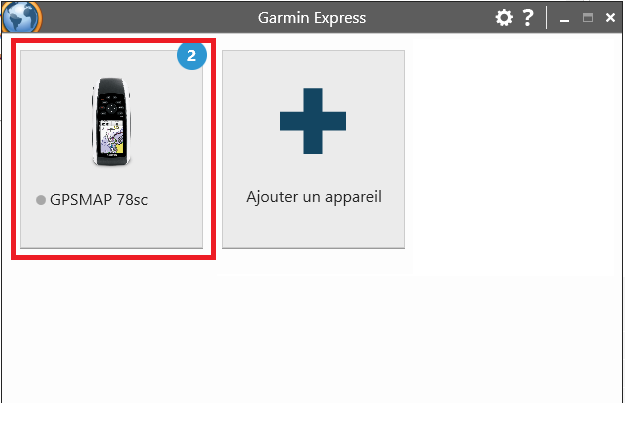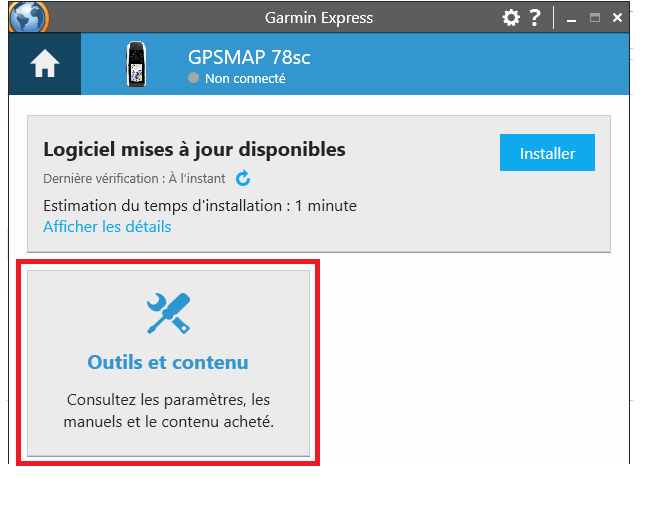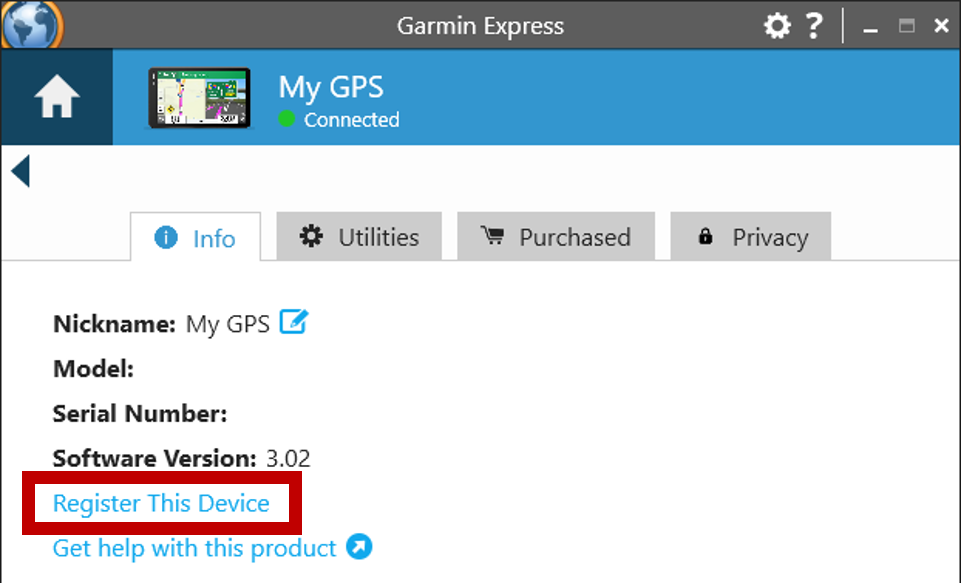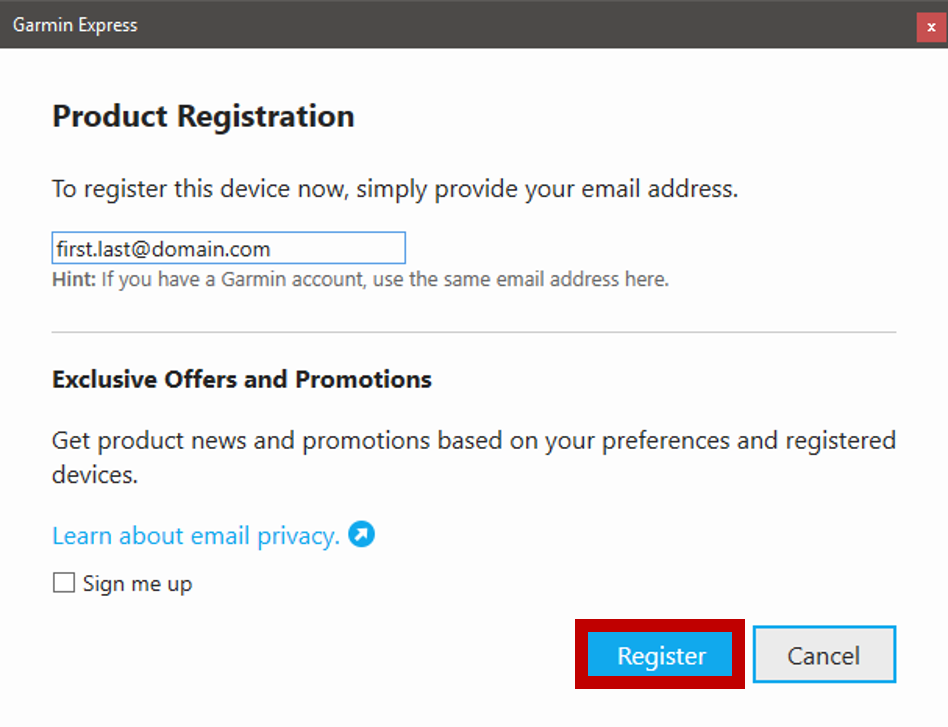1. Connect your Garmin device to the computer with the appropriate USB data cable



Câble USB Mini Câble Micro USB Câble USB-C


Ordinateur portable Ordinateur de bureau
- Remarque : La Dash Cam Mini et Dash Cam Tandem doivent utiliser le câble inclus 1,5 M (4') le plus court lors de la connexion à l'ordinateur.
2. Ouvrez Garmin Express
Pour obtenir des instructions sur l'installation de Garmin Express, voir cet article.
3. Lorsqu'un nouveau dispositif est connecté, un message vous invitant à l'ajouter doit apparaître.
Si ce message n'apparaît pas, cliquez sur Ajouter un appareil.
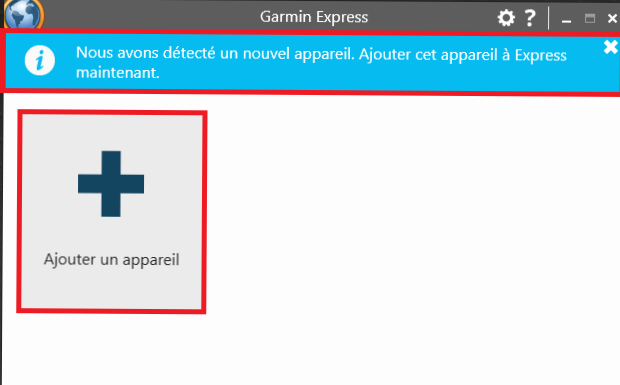
4. Lorsque Garmin Express reconnaît votre appareil connecté, cliquez sur Ajouter un appareil.
Si Express ne reconnaît pas votre appareil, consultez la section de dépannage au bas de cette FAQ.
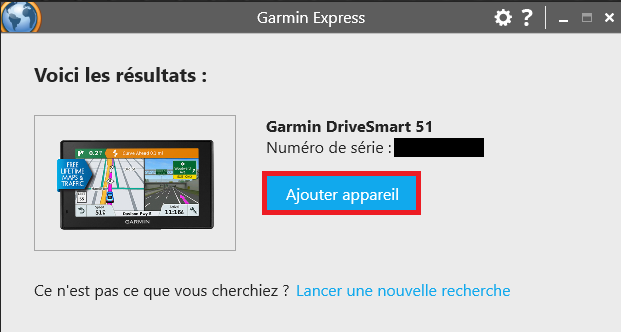
5. Dans le champ de cet écran, saisissez l'adresse électronique sous laquelle vous souhaitez que votre appareil soit enregistré.
Si vous avez déjà un compte Garmin, il est recommandé d'utiliser la même adresse électronique que celle utilisée pour créer ce compte afin que votre appareil apparaisse dans la liste des produits enregistrés.
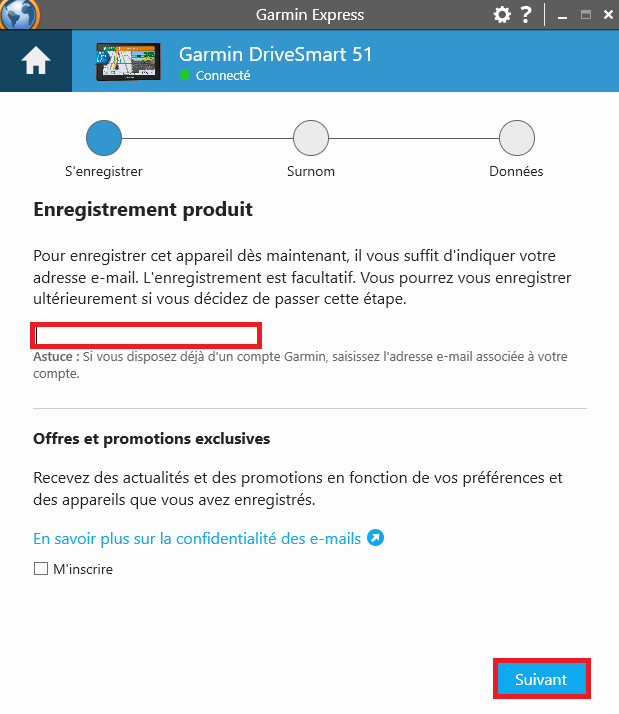
6. Cliquez sur Suivant
Si vous ne voyez pas l'option Suivant, suivez les étapes Garmin Express ne s'affiche pas sur l'écran de mon ordinateur
7. Saisissez le surnom de cet appareil si vous le souhaitez.
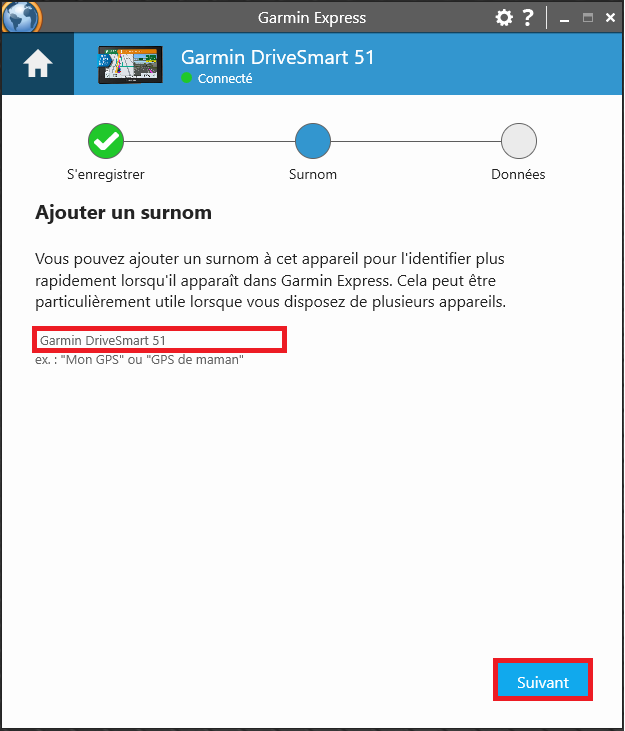
8. Cliquez sur Suivant
9. Cliquez sur Oui ou Non pour accepter ou refuser la collecte de données anonymes, si vous y êtes invité.
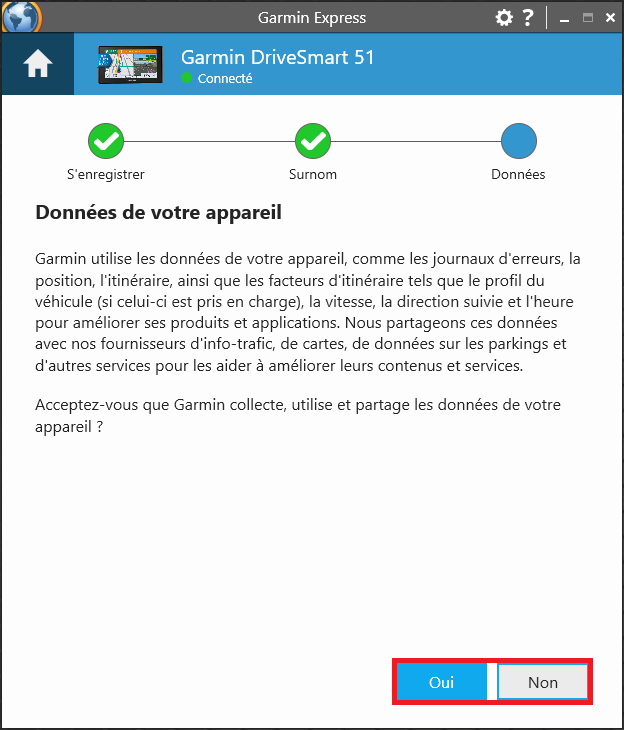
L'appareil sera maintenant enregistré à l'adresse électronique saisie à l'étape 5 ci-dessus.